Hvad er Hulu Live TV?

Hulu Live TV er en streamingtjeneste, der giver dig mulighed for at se live-tv-kanaler og on-demand-indhold, der fungerer som et alternativ til traditionelle kabel- eller satellit-tv-abonnementer. Med denne tjeneste kan du få adgang til over 75 live- og on-demand-kanaler, lige fra sport til nyheder og underholdning, alt sammen for $68.99 pr. måned.
Som Hulu Live TV-abonnent vil du have mulighed for at se dine yndlings-tv-shows, film og begivenheder i realtid samt få adgang til eksklusivt indhold på Disney+ og ESPN+. Desuden kan du nyde to samtidige streams og 50 timers Cloud DVR-lagring, hvilket sikrer, at du aldrig går glip af et øjeblik af din yndlingsprogrammering.
Et af højdepunkterne ved Hulu Live TV er dens Live Guide-funktion, som giver en omfattende tidsplan over aktuelle og kommende programmer over de næste to uger, der hjælper dig med at planlægge din seeroplevelse på forhånd.
For at begynde at nyde Hulu Live TV skal du tilmelde dig på Hulu-webstedet eller tilføje tjenesten til din eksisterende Hulu-konto. Når du har abonneret, kan du se dine yndlingskanaler og -indhold på forskellige enheder, herunder smartphones, tablets, streamingenheder eller din webbrowser.
Sammenfattende tilbyder Hulu Live TV en fleksibel og praktisk løsning til at se live-tv og on-demand indhold uden et kabel- eller satellitabonnement. Med forskellige kanaler og brugervenlige funktioner er det et attraktivt valg for dem, der ønsker at klippe ledningen over og samtidig bevare adgangen til deres yndlings-tv-shows og begivenheder.
Opsætning af Hulu til livestreaming
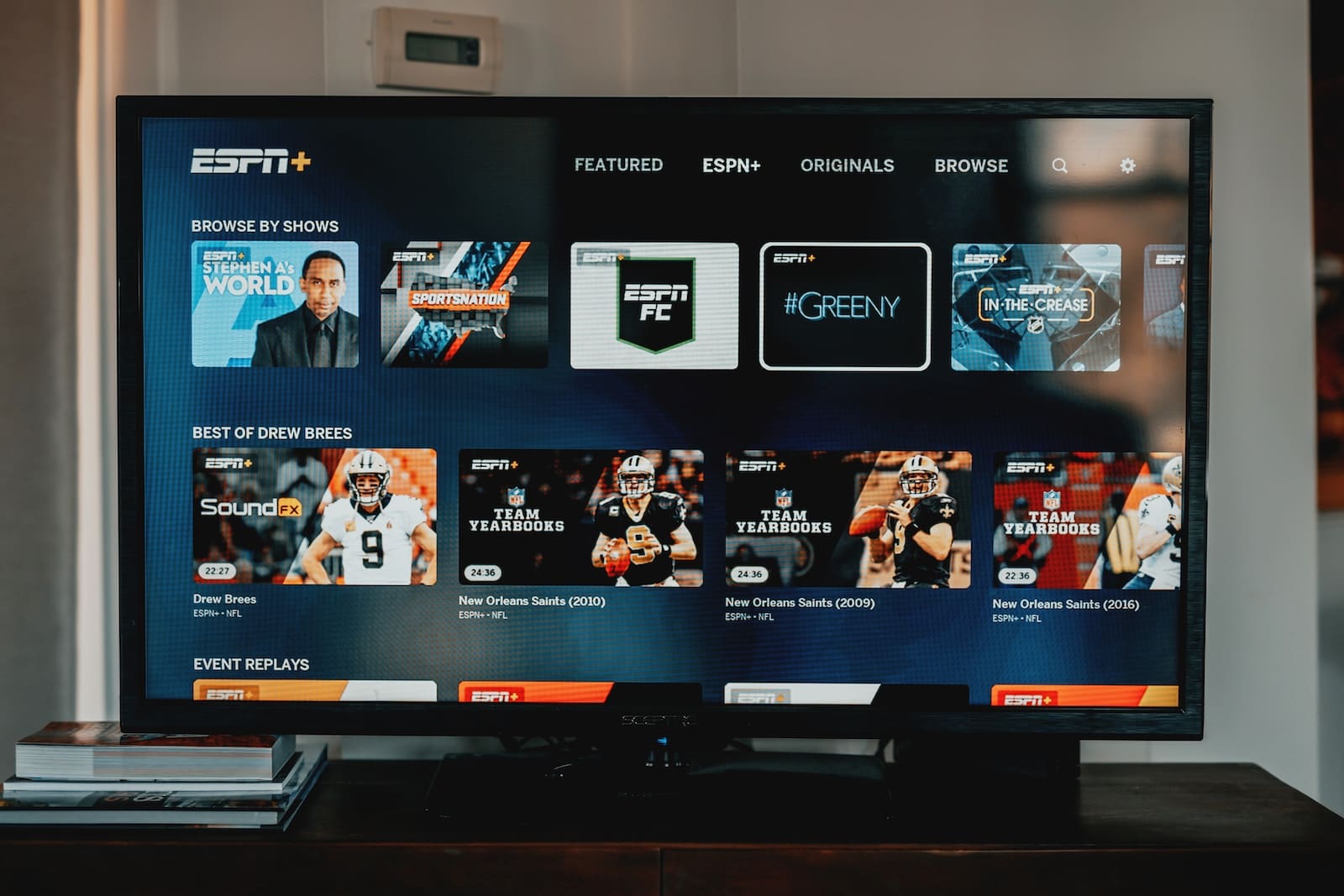
Oprettelse af en Hulu-konto
For at konfigurere Hulu til livestreaming skal du først oprette en Hulu-konto. Besøg Hulu-webstedet, og klik på knappen "Start gratis prøveversion". Følg instruktionerne for at konfigurere din konto. Du skal angive en gyldig e-mailadresse, oprette en adgangskode og indtaste dine betalingsoplysninger. Det er vigtigt at huske, at Hulu tilbyder en gratis prøveperiode, hvorefter dit kort vil blive debiteret i henhold til din valgte plan.
Valg af en live-tv-plan
Når du har oprettet din Hulu-konto, kan du vælge den Hulu + Live TV-plan, der passer bedst til dine behov. Hulus Live TV-tjeneste er et selvstændigt abonnement med over 75 live- og on-demand-kanaler, to samtidige streams og 50 timers Cloud DVR-lagerplads for $68.99 om måneden. Derudover kan du vælge pakkepakken, som inkluderer Hulu + Live TV, Disney+ og ESPN+, med annoncer for $76.99 pr. måned.
Det er vigtigt at bemærke, at regionale begrænsninger, blackouts og live-tv-vilkår gælder. Sørg for at analysere dine visningspræferencer og vælg den bedst egnede plan. Når du har valgt og abonneret på din ønskede plan, kan du begynde at streame dine foretrukne live-tv-kanaler og indhold på Hulu.
Navigering i Hulu-grænsefladen
Når du starter Hulu-appen, vil du se en menu på skærmen, der giver nem adgang til tv-shows og film, du vil se. For at tilpasse din oplevelse skal du bruge de tilgængelige kontroller og indstillinger, før du trykker på afspilningsknappen.
I hovednavigationen øverst på skærmen kan du vælge Home, Gennemse, Søg, Mine tingog Live-TV menudestinationer for hurtigt at finde det indhold, du vil se. Brug søgelinjen til at finde specifikke shows, film eller livebegivenheder baseret på søgeord.
For dem med et Live TV-abonnement, Live guide giver dig mulighed for hurtigt at gennemse de tilgængelige kanaler og se, hvad der sendes nu, samt hvad der kommer op i løbet af de næste to uger. Denne funktion er tilgængelig på enheder, der understøtter den nyeste Hulu-app.
For at se de nøjagtige kanaler, der er tilgængelige i dit område, skal du besøge Hulu + Live TV-siden, rulle ned til stedet med kanallogoer og trykke på knappen "Se kanaler i dit område". Indtast dit hjemlige postnummer for at se den komplette liste over netværk, inklusive lokale kanaler.
For at se live-tv på Hulu, gå til hulu.com/live-tv i din browser. Hvis du foretrækker et abonnement, der kun er live-tv, kan du besøge signup.hulu.com/go/live-only. Klik på knappen "Start din gratis prøveperiode", eller klik på "Vælg"-knappen ved hjælp af tilmeldingslinket kun for live-tv for abonnementet, der kun er direkte tv. Udfyld oplysningerne på siden "Opret din konto", og klik på "Fortsæt".
Med disse retningslinjer kan du med succes navigere i Hulu-grænsefladen og maksimere din streamingoplevelse.
Måder at se Hulu Live TV

På Smart TV
For at se Hulu Live TV på dit smart-tv skal du først sikre dig, at dit tv har Hulu-appen installeret. De fleste moderne smart-tv'er kommer med appen forudinstalleret, men hvis ikke, kan du downloade den fra dit tv's app store. Når Hulu-appen er installeret, skal du åbne den og logge ind med din Hulu-kontolegitimationsoplysninger. Nu kan du gennemse og vælge de tilgængelige live-kanaler i dit Hulu Live TV-abonnement. Nogle populære smart-tv-mærker, der er kompatible med Hulu Live TV, inkluderer Samsung, LG og Vizio.
På mobile enheder
Hulu Live TV er let tilgængeligt på mobile enheder som smartphones og tablets. Begynd med at downloade Hulu-appen fra enten Apple App Store eller Google Play Store. Når du har installeret appen, skal du logge ind med dine Hulu-kontooplysninger og få adgang til de livekanaler, der er tilgængelige i dit abonnement. Hulu Live TV understøttes på både iOS- og Android-enheder.
På computere
Du kan også se Hulu Live TV på din computer ved hjælp af en webbrowser. For at starte, naviger til Hulu-webstedet (hulu.com) og log ind med dine kontooplysninger. Klik derefter på fanen "Live TV" øverst på siden for at gennemse og vælge de livekanaler, der er tilgængelige i dit abonnement. Hulu Live TV er kompatibel med populære webbrowsere som Google Chrome, Mozilla Firefox og Microsoft Edge.
Fejlfinding Hulu Live TV Stream
Kontrol af din internetforbindelse
En stabil internetforbindelse er afgørende for streaming af live-tv på Hulu. For at sikre en jævn oplevelse, tjek din internethastighed og forbindelseskvalitet. Udfør følgende trin:
- Test din internethastighed ved hjælp af en pålidelig hastighedstest, såsom Speedtest.net. Sørg for, at din forbindelse opfylder Hulus minimumskrav på 8 Mbps for livestreams.
- Hvis din internethastighed er tilstrækkelig, men du stadig oplever problemer med streaming, skal du tilslutte din enhed direkte til modemmet med et Ethernet-kabel. Dette kan hjælpe med at forbedre din forbindelse ved at omgå potentiel Wi-Fi-interferens.
- Genstart dit modem og din router ved at tage stikket ud i et par sekunder og sætte dem i igen. Dette kan hjælpe med at løse eventuelle forbindelsesproblemer.
- Hvis du bruger Wi-Fi, skal du sikre dig, at du er tæt på routeren eller adgangspunktet for det bedste signal. Du skal muligvis justere din routers indstillinger eller opgradere dens firmware for at forbedre din streamingoplevelse.
Rydning af cache og cookies
Rydning af din browsers cache og cookies kan hjælpe med at løse problemer med streaming af Hulu Live TV, især hvis du oplever problemer med buffering eller afspilning. Følg disse trin for at rydde din cache og dine cookies:
- For desktopbrowsere:
- På Google Chrome skal du klikke på de tre prikker i øverste højre hjørne, klikke på Flere værktøjer og klikke Slet browserdata.
- Vælg tidsinterval, og sørg for Bufrede billeder og filer Cookies og andre site data er kontrolleret. Klik Klar dato.
- På Mozilla Firefox skal du klikke på menuknappen øverst til højre, gå til Bibliotekklik Historie, og klik Ryd historik.
- Vælg tidsinterval, og sørg for Cache , Cookies er kontrolleret. Klik Ryd nu.
- For mobilbrowsere:
- På Google Chrome til Android eller iOS skal du trykke på de tre prikker i øverste højre hjørne, gå til Historie, og tryk på Slet browserdata.
- Vælg tidsinterval, tjek Bufrede billeder og filer , Cookies og steddata, og tryk på Klar dato.
- På Safari til iOS skal du gå til din enheds Indstillinger, rul ned og find Safari. Tap Ryd historik og webside data.
Husk at lukke din browser og genstarte den efter at have ryddet cache og cookies. Dette skulle hjælpe med at løse potentielle streamingproblemer med Hulu Live TV.
Sidst opdateret: 13. februar 2024

Piyush Yadav har brugt de sidste 25 år på at arbejde som fysiker i lokalsamfundet. Han er en fysiker, der brænder for at gøre videnskaben mere tilgængelig for vores læsere. Han har en bachelorgrad i naturvidenskab og en postgraduate diplomuddannelse i miljøvidenskab. Du kan læse mere om ham på hans bio side.

